Nismo mogli sinkronizirati ovu biblioteku 0x80070093, 0x80004005 - OneDrive pogreška
Ako kada pokušate sinkronizirati SharePoint biblioteku putem OneDrive for Business u sustavu Windows 10(Windows 10) i dobijete bilo koju od ovih pogrešaka:
- The query cannot be completed because the number of lookup columns it contains exceeds the lookup column threshold enforced by the administrator. Error code=0x80070093; Error source=Groove
- Unspecified error, Error code=0x80004005; Error source=Groove
onda u ovom postu nudimo rješenje za ispravljanje ove dvije naizgled različite pogreške.
Nismo mogli sinkronizirati ovu biblioteku 0x80070093, 0x80004005 – greška OneDrive
SharePoint biblioteka(SharePoint library) mjesto je na web-mjestu gdje možete prenijeti, izraditi, ažurirati i surađivati na datotekama s članovima tima. Svaka knjižnica prikazuje popis datoteka i ključne informacije o datotekama. Kada koristite OneDrive s računom koji je osigurala vaša tvrtka ili škola, on se zove OneDrive for Business .
Šifra pogreške(Error) =0x80070093; Izvor pogreške(Error) =Utor
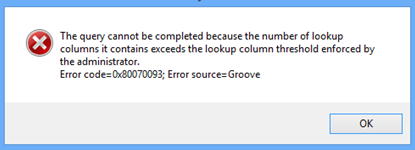
Da biste riješili ovaj problem, morate smanjiti broj stupaca pretraživanja na zahvaćenom popisu SharePoint Online , a zatim pokušati sinkronizirati biblioteku. Činite to sve dok se pogreška više ne aktivira.
Da biste izbrisali stupac, učinite sljedeće:
- Dođite do zahvaćenog popisa SharePoint Online .
- Kliknite karticu KNJIŽNICA(LIBRARY) na SharePoint vrpci, a zatim kliknite Postavke knjižnice(Library Settings) .
- Na popisu stupaca kliknite naziv stupca koji želite izbrisati.
- Kliknite Izbriši(Delete) na dnu stranice Uredi stupac(Edit Column) , a zatim kliknite U redu(OK) .
Napomena:(Note:) Â Prije nego što izbrišete stupac, razmislite kako bi to moglo utjecati na popis.
Šifra pogreške(Error) =0x80004005; Izvor pogreške(Error) =Utor
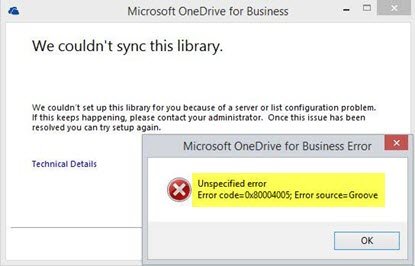
Ovaj problem često dolazi zbog oštećene predmemorije klijenta, da biste je popravili, morat ćete ponovno izgraditi predmemoriju lokalnog klijenta.
Evo kako:
Sigurnosno kopirajte(Backup) sve datoteke koje imate u sinkronizaciji! Ako koristite zadano mjesto za pohranu, sve datoteke bi bile u;
C:\Users\%username%\OneDrive for Business
Sada prestanite sve sinkronizirati tako što ćete desnim klikom na ikonu OneDrive for Business u traci sustava, a zatim kliknuti Stop sinkronizirati mapu. Ponovite ovo za sve knjižnice ako imate više od jedne.
Desnom tipkom miša kliknite ikonu Microsoft Office Upload Center na traci sustava. Kliknite Postavke(Settings) , a zatim kliknite Očisti predmemoriju(Clear Cache) .
Desnom tipkom miša kliknite ikonu Microsoft Office Upload Center na traci sustava(System Tray) i kliknite Izlaz.(Exit.)
Zatim pritisnite Ctrl+Shift+Esc da biste pokrenuli Upravitelj zadataka(Task Manager) i prekinuli procese GROOVE.EXE i MSOSYNC.EXE ako su pokrenuti.
Sada pritisnite Windows+R da biste pozvali dijaloški okvir Pokreni . (Run)Kopirajte(Copy) i zalijepite put ispod u okvir i pritisnite Enter :
%USERPROFILE%
Preimenujte mapu OneDrive for Business i mapu SharePoint za potrebe sigurnosnog kopiranja.
Ponovo otvorite dijaloški okvir Pokreni(Run) , ali ovaj put kopirajte i zalijepite put ispod i pritisnite Enter :
%USERPROFILE%\AppData\Local\Microsoft\Office\15.0\
Na tom mjestu nastavite s brisanjem mapa OfficeFileCache , SPW i WebServiceCache . Preskočite(Skip) sve datoteke koje se ne mogu izbrisati i neće svi korisnici imati sve te mape.
Ponovno pokrenite računalo.
Prilikom pokretanja, pokušajte ponovno sinkronizirati biblioteku. Dobit ćete upit koji vas pita koje URL-ove(URLs) želite sinkronizirati.
Profesionalni savjet(Pro Tip) : jednostavniji način umjesto korištenja URL-ova(URLs) je otvoriti zbirku web-mjesta koju želite sinkronizirati, a zatim kliknite gumb "Sinkroniziraj" na vrpci. Time se automatski pokreće instalirani OneDrive klijent (ako koristite IE/Edge i ako ništa nije pogrešno konfigurirano). Na zadanoj instalaciji sustava Windows(Windows) , ovo funkcionira bez upotrebe.
Related posts
Onemogućite obavijesti OneDrivea Kada se sinkronizacija automatski pauzira
Popravite šifru pogreške OneDrive 0x8004de40 u sustavu Windows 11/10
Popravite šifru pogreške OneDrive 0x8007016a
OneDrive pogreška 0x80070194, davatelj datoteka u oblaku neočekivano je izašao
Dopustite OneDriveu da onemogući nasljeđivanje dopuštenja u mapama samo za čitanje
Kako prekinuti vezu, isključiti ili ukloniti mapu s OneDrivea u sustavu Windows 11/10
Kako ukloniti ikonu OneDrive iz File Explorera u sustavu Windows 11/10
Vaše računalo nije povezano s internetom, OneDrive pogreška 0x800c0005
OneDrive vs Google Drive - Koja je bolja usluga u oblaku?
Vodič za OneDrive za početnike; Preuzmite besplatnu e-knjigu
Poništite OneDrive da biste riješili probleme s OneDriveom u sustavu Windows 11/10
Popravi OneDrive se ne može povezati s porukom o pogrešci sustava Windows u sustavu Windows 11/10
Uklonite Move to OneDrive iz kontekstnog izbornika u sustavu Windows 10
Ulazna točka OneDrive.exe nije pronađena u sustavu Windows 11/10
Najbolji Microsoft OneDrive savjeti i trikovi za korištenje kao profesionalac
Kako isključiti OneDrive Današnje obavijesti u sustavu Windows 11/10
Isključite OneDrive Izbrisane datoteke se uklanjaju posvuda
Nešto je pošlo po zlu Kôd pogreške 102 u OneDriveu
OneDrive pogreška 0x8007016A: Pružatelj datoteka u oblaku ne radi
Kako popraviti OneDrive kod pogreške 0x8004de25 ili 0x8004de85
